之前筆者借用的一台iMac用到放假的時候,放在一個安全的地方,然後回家(搬不回去)。
過了一個多月再回來發現竟然忘了密碼(很誇張但是是真的,一直想不起來之前的密碼),幸好我在回家前就已經把資料都備份好了。
這可以重灌,但是因為筆者事情有點多所以沒空可以慢慢重灌,所以便找到了這麼一個方法,比重灌來的快多了,而且舊的帳號之後可以用新帳號去刪掉,App基本上也不用重新下載
(當時有點忙所以這篇是後來寫出來的,就不是用iMac示範了)
注意:
請不要將這篇用在不屬於你的(除非擁有者授權你的)電腦上,如果產生糾紛,筆者不負任何責任。
如果要確保自己的電腦不會被macOS工具程式修改,請設定韌體密碼,但忘記密碼的話就也沒救了,只能尋求Apple官方協助了
首先請先將電腦關機後,再將電腦開機。
在電腦開機時同時按⌘(command)和R,您會看到macOS工具程式。
請在選單列的「工具程式」打開終端機

進入終端機後,請依序輸入以下指令,每行輸入完後要按 return 確認執行:
掛載磁碟機:
mount -uw /
讓電腦當作沒有開過設定精靈,讓下次開機出現設定精靈:
rm /var/db/.AppleSetupDone
立即重新啟動:
shutdown -r now
接下來開機應該會看到設定精靈

接下來就可以設定使用者帳號囉

接下來進入系統後,請登入並從選單打開系統偏好設定
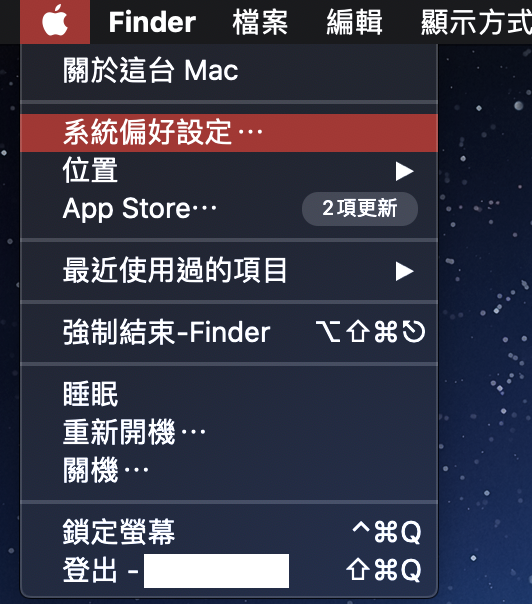
接下來請打開「使用者與群組」

接下來請按鎖頭,並輸入剛剛的新帳號和新密碼

接下來在選單選擇要刪掉的使用者,並按下「-」按鈕之後,選擇檔案的處理方式後,按下刪除使用者,舊的使用者就消失囉~
